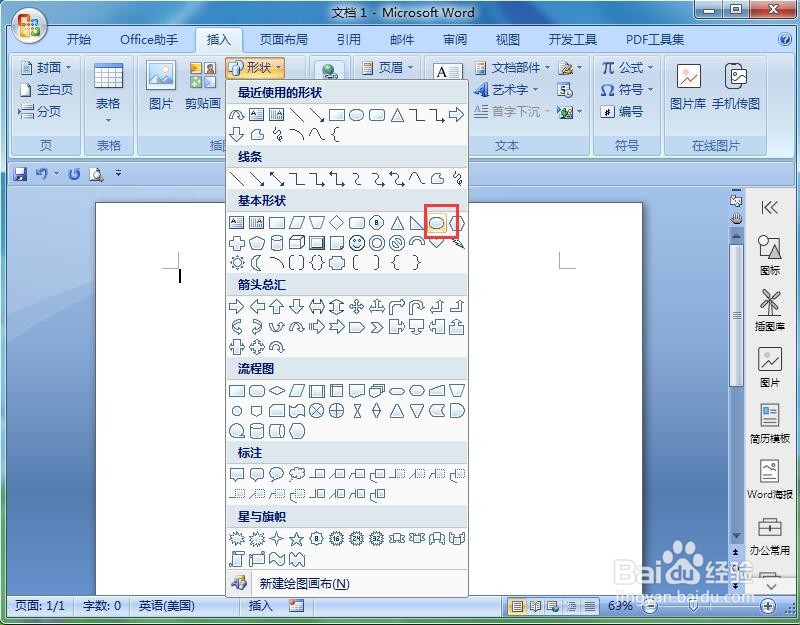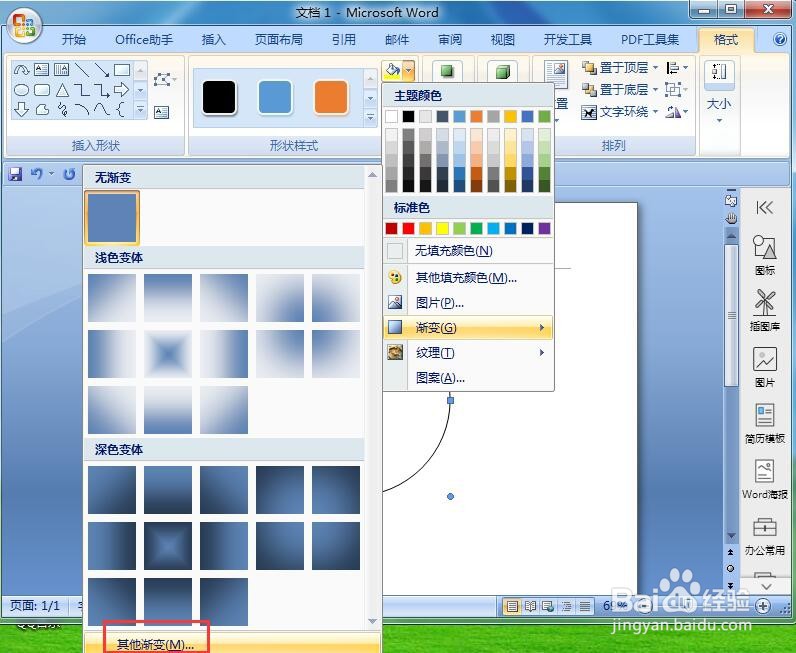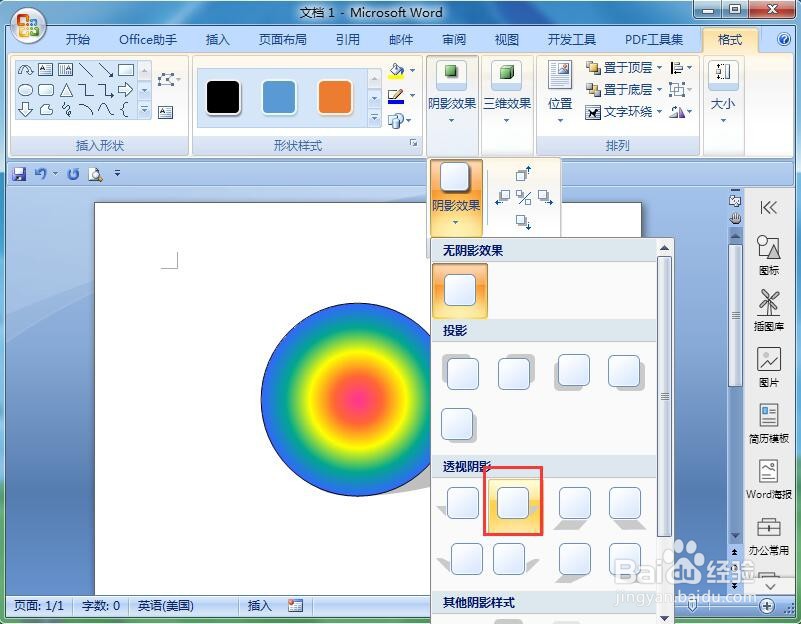word中给圆形添加彩虹出岫渐变和阴影
1、打开word2007,进入其主界面中;
2、点击插入,选择形状工具中的椭圆;
3、按下鼠标左键不放,拖动鼠标,画好一个圆形;
4、点击形状填充,选择渐变下的其他渐变;
5、选择渐变填充,点击彩虹出岫,按确定;
6、点击阴影,添加阴影样式7;
7、我们就给圆形添加上了彩虹出岫渐变和阴影。
声明:本网站引用、摘录或转载内容仅供网站访问者交流或参考,不代表本站立场,如存在版权或非法内容,请联系站长删除,联系邮箱:site.kefu@qq.com。
阅读量:36
阅读量:66
阅读量:78
阅读量:33
阅读量:90